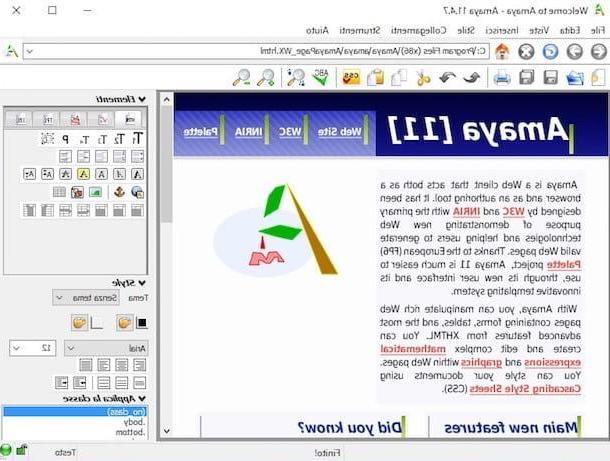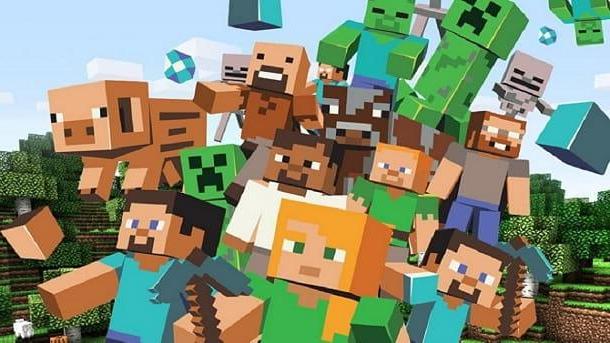Ven a crear el servidor Minecraft gratis
Antes de explicar en la práctica cómo crear un servidor para minecraft, Me gustaría señalar que Minecraft está disponible en dos versiones distintas: que Java para PC y eso roca de fondo, en cambio, disponible para Windows 10, dispositivos móviles y consolas. El procedimiento a seguir varía según la versión del juego que estés usando, así que asegúrate de seguir el procedimiento correcto para el que tienes instalado en tu dispositivo. Encuentra todo lo que se explica a continuación.
Cómo crear servidores de Java Minecraft
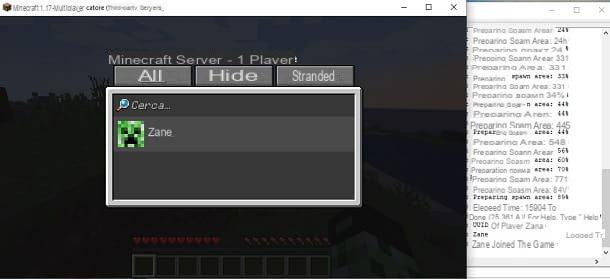
Si te estas preguntando como crear un servidor en minecraft para pc, probablemente te refieres aEdición de Java del juego. Bueno, el procedimiento requiere algo de atención, pero en realidad siguiendo las instrucciones que te voy a dar no deberías tener problemas particulares para lograr tu objetivo.
Antes de comenzar con las indicaciones, es importante hacer algunas aclaraciones: construir un servidor para la versión Java de Minecraft no es tan complejo, pero puede implicar algunos "dolores de cabeza". De hecho, recomiendo continuar solo si está familiarizado con el mundo de la PC y las redes, ya que potencialmente también podría "abrir las puertas" a cualquier problema en términos de seguridad.
Además, tenga en cuenta que incluso si no hay requisitos oficiales específicos, usar, por ejemplo, una computadora portátil clásica y una conexión Wi-Fi puede no ser la mejor idea para un servidor. De hecho, este último necesita rendimiento de un cierto nivel, por lo que el consejo es usar una PC para juegos conectada al enrutador a través de Ethernet (por supuesto, también necesita una buena conexión básica a Internet).
Por lo demás, te recuerdo que el mantenimiento de un servidor puede ser una operación que no es precisamente la más agradable y por tanto podrías "aburrirte". En este contexto, les recuerdo que hay algunos en línea portales de alojamiento que le permiten adquirir servicios relacionados con Servidor de Minecraft. Usted paga, pero al hacerlo "delegará" en otros la tarea de mantener siempre el servidor en línea (lo cual es todo menos obvio).

¿Cómo se dice? ¿Conoce lo que se acaba de explicar, pero aún desea crear un servidor y mantenerlo en línea usted mismo, de forma gratuita? En este caso, lo primero que debe hacer es asegurarse de que Java está configurado para que puedas usarlo directamente desde la linea de comando. Para comprobar que esto es posible desde Windows, toque en barra de búsqueda presente en la parte inferior izquierda, escriba "inmediato" y abre el Símbolo del sistema.
Si ya ha instalado Java, escriba el comando java -version y presione Envío. Si un versión actualizada, lo tienes todo listo. En cualquier caso, siempre recomiendo que se conecte al portal oficial de Java y haga clic en el botón Acepta e inicia la descarga gratuita, para descargar la última versión disponible.
Una vez que obtenga el jre- [versión] -windows- [versión] .exe, abre este último y primero presiona el botón Sí y luego en eso Instalar. Espere, por tanto, a que el sistema complete la operación y haga clic en el botón cerca. En algunos casos, para que Java funcione correctamente desde la línea de comandos, debe actuar sobre la variable de entorno TRAYECTORIA, como expliqué en este tutorial.
En cuanto a, sin embargo, MacOS, solo abre el Terminal (lo encuentras en la carpeta Más del Launchpad), use el comando java -version y proporcione Envío, para comprobar si Java ya está instalado y actualizado. En cualquier caso, le aconsejo, por seguridad, que se conecte al sitio web oficial de Java y actualizar a la última versión.

Una vez que tengas Java configurado correctamente, conectado al portal oficial de Minecraft, haga clic en el enlace minecraft_server. [versión] .jar, para descargar este último archivo (se le puede pedir que presione la tecla Preservar).
En este punto, mueva el archivo server.jar sul desktop, crea una carpeta, también en el escritorio, llamada Servidor de Minecraft, mover el archivo del servidor aquí, abre el Símbolo del sistema (Windows) o el Terminal (macOS) y use el comando cd Desktop / Minecraft-Server, dando Envío para confirmar
Ahora ha llegado el momento iniciar el servidor, también usando elGUI. Para hacer esto, simplemente escriba el comando java -jar server.jar y presione la tecla Envío teclado. En caso de que haya un Error JNI, podrías resolver instalando otra versión de Java, por ejemplo que 16.0.1 accesible desde el portal oficial (simplemente descargue el archivo de instalación apropiado y siga las instrucciones que aparecen en la pantalla).
Perfecto, ahora se le pedirá que aceptar el EULA, que es el acuerdo de licencia de usuario final. Para hacer esto, abra la carpeta Servidor de Minecraft que creó anteriormente: notará que el archivo se creó automáticamente eula.txt. Abra, por tanto, este último con cualquier editor de texto y cambiar de falso a verdaderoy luego guardando el archivo. En cualquier caso, puede leer el EULA en el portal oficial de Minecraft.

Volvamos, por tanto, a Símbolo del sistema / Terminal y use el comando anterior nuevamente, que es java -jar server.jar. Es posible que se le solicite que presione el botón Permitir el acceso para garantizar el programaautorización para utilizar la conexión a Internet. Si todo se ha hecho correctamente, verá aparecer en la pantalla ventana del servidor.
Aquí están todos los estadística del caso, así como del indicaciones relacionado con lo que sucede en la sala virtual. Perfecto ahora ha creado con éxito su servidor: si desea verificar que está activo, simplemente comience Minecraft, presiona el botón Multijugador, haga clic en el botón Acceso directotipo localhost y haga clic en el botón Iniciar sesión en el servidor. Genial, ahora iniciarás sesión en tu servidor y podrás jugar.
Si desea utilizar su sala virtual para invitar a amigos y jugar en línea con ellos de forma remota, debes proporcionarles el tuyo dirección IP pública, para que puedan conectarse de la misma manera que lo hizo (pero ingresando su dirección IP en lugar de "localhost"). Le recuerdo que puede encontrar su dirección IP pública conectándose al sitio web WhatIsMyIPAddress (más información aquí).
En caso de que tus amigos encuentren problemas de conexión, probablemente significa que se necesita un reenvío de puertos, es decir abriendo los puertos del enrutador, que es necesario para permitir que la operación se realice correctamente. Específicamente, el puerto utilizado por Minecraft es que 25565 (TCP).

Es difícil para mí darte indicaciones precisas, ya que cada router tiene su propio portal de configuración. Sin embargo, para darle un ejemplo concreto, en un Modelo de ASUS Por lo general, solo ve al portal de configuración (generalmente, se puede acceder a este último escribiendo una dirección entre 192.168.1.1 e 192.168.0.1 en el navegador y escribiendo nombre de usuario e la contraseña: para obtener más información, lea mis tutoriales sobre cómo ingresar al enrutador y cómo encontrar la contraseña del enrutador), presionando en la pestaña relacionada con el WAN y selecciona la opción Reenvío de puerto / servidor virtual.
Después de eso, un Nombre del Servicio (es decir, a la regla de apertura de la puerta), por ejemplo Minecraft. Como rango de puertos tienes que entrar 25565, como direccion local la dirección IP de la computadora, como puerto local valorarlo 25565 y como protocolo valorarlo TCP. Finalmente, debes presionar los botones + e Aplicar para establecer la "regla" y eso es todo.
Por lo demás, en realidad hay muchos otras formas de crear un servidor de Minecraft para la versión de Java. En este caso te he explicado cómo crear un servidor vainilla, es decir, no modificado de ninguna manera con respecto a las disposiciones de los desarrolladores. Sin embargo, como expliqué en mi guía sobre cómo crear un complemento para Minecraft, también hay muchas otras soluciones sobre las que podría estar interesado en aprender más.
Además, si te estás preguntando cómo crear un servidor con Hamachi, que es un programa que le permite configurar una VPN, debe saber que la comunidad generalmente desalienta a hacer esto. De hecho, es un método "obsoleto", que se utilizó mucho en el pasado, pero que en realidad requiere algunos pasos más. Simplemente, creo que no merece la pena, como ahora también afirman muchos usuarios.
En cualquier caso, para cualquier problema con el servidor o para obtener más información, siempre puede consultar la Wiki de Minecraft en inglés, una fuente inagotable de información relacionada con el título de Mojang. Simplemente investigue un poco dentro de ese portal para encontrar soluciones a cualquier problema específico (las variables involucradas son muchas).
Ven a crear servidor Minecraft Bedrock

¿Cómo se dice? Has estado jugando Minecraft desde Versión de lecho rocoso, disponible en Windows 10, dispositivos móviles y consolas? No hay problema, explicaré inmediatamente lo que puede hacer en este caso para crear un servidor. Sin embargo, el método descrito en este capítulo solo es válido para Windows.
De hecho, debe saber que, en este caso, la función se lanzó recientemente. De hecho, si bien la posibilidad de crear servidores de forma oficial para la versión Java lleva activa desde hace mucho tiempo, las herramientas para realizar esta operación para la edición Bedrock aún se encuentran en versión preliminar.
Esto significa que puede encontrar algunos problemas o de todos modos rendimiento no es exactamente el mejor si quieres seguir esta ruta, ya que todo está todavía en versión alfa. En cualquier caso, si se está preguntando, por ejemplo, cómo crear un servidor para minecraft para ps4 o cómo crear un servidor para Minecraft PE en teléfonos inteligentes y tabletas (que en realidad ahora solo se llama Minecraft), esta es la parte del tutorial para usted.
De hecho, les recuerdo que la edición Bedrock del juego está disponible para Windows 10, dispositivos móviles y consolas. Antes de comenzar con las instrucciones, debes saber que se recomienda tener una computadora con al menos 1GB de RAM, una versión del Sistema operativo de 64 bits y un Procesador Intel o AMD almeno Dual-core. Además, es necesario tener uno Versión de Windows 10 igual a 1703 o superior.

En cualquier caso, para continuar, conectado a la web oficial del juego, marque la casilla Estoy de acuerdo y presiona el botón DESCARGAR, se presenta en el recuadro relativo a Windows. Al hacerlo, obtendrá el bedrock-server- [versión] .zip.
Luego extraiga el contenido del archivo ZIP en cualquier carpeta, luego inicie el archivo bedrock_server.exe (Es posible que se le solicite que toque el elemento primero Ulteriori informazioni y luego en el botón Correr a ninguna parte).
Cuente que en esta etapa algunos antivirus puede preguntarte si permitir o hombreso la aplicación para realizar las operaciones que necesita para funcionar. En este caso, para seguir usando el archivo correctamente, normalmente hay que pulsar la tecla permitir (el exe se descargó del sitio oficial de Minecraft, por lo que Mojang garantiza la seguridad).
Perfecto, ahora un terminal: si todo se ha configurado correctamente, verá la escritura Servidor iniciado. Genial, ahora se ha creado tu sala virtual. Para comprobar que todo está configurado correctamente, recomiendo abrir la versión Bedrock de Minecraft, presiona el botón Juego, toca la pestaña Servidor, desplácese hacia abajo en la página y presione el botón Agregar servidor.

Introduzca, por tanto, un nombre del servidor (lo que quieres) y el tuyo dirección IP pública (puede acceder a él conectándose a este sitio web desde la computadora desde la que configuró el servidor), deje el número de puerto (19132) y toque el botón Juego.
Por lo demás, si tienes alguna duda con respecto a la administración del servidor y más, recomiendo abrir el archivo bedrock_server_how_to.html presente dentro del ZIP que descargó anteriormente. De hecho, este archivo contiene todos los indicaciones apropiado (en inglés).
Además de esto, también te puede interesar consultar el capítulo de la guía dedicado a la versión de Java, ya que la cuestión de el reenvío de puertos Claramente también es válido para los servidores Bedrock (en este caso, el puerto para abrir es el 19132 UDP).

Finalmente, dado que eres fanático del título de Mojang, te recomiendo que eches un vistazo a la página de mi sitio dedicada a Minecraft, donde puedes encontrar muchos otros tutoriales dedicados a este videojuego.
Cómo crear un servidor Minecraft Aternos

También existen soluciones en la web que facilitan la creación de servidores para Minecraft. Uno de los más populares es definitivamente Aternos, que te permite crear servidores gratuitos para ser usados principalmente para minijuegos, con la posibilidad de instalar complementos y mods también.
El servicio es gratuito y, para utilizarlo, basta con crear una cuenta y seguir las instrucciones rápidas en pantalla. Sin embargo, dado que se trata de un servicio gratuito, debe tener cuidado con la privacidad: como puede leer aquí, de hecho, se pueden recopilar varios datos de usuario.
Mi consejo, por lo tanto, es enfocarse en crear manualmente un servidor o evaluar el uso de servicios pagados y más profesionales. De todos modos, si quieres saber más sobre cómo crear un servidor Minecraft Aternos, puedes leer la guía oficial del servicio en cuestión.
Cómo crear servidores de Minecraft